360驱动大师可以为用户提供了一站式的驱动管理和更新解决方案,确保用户的电脑硬件能够得到最佳的性能和兼容性,那么360驱动大师如何恢复备份驱动?下面就一起来看看吧。

恢复备份驱动教程分享
1,首先需要下载安装360驱动大师,安装完毕后打开后,360驱动大师会自动检测你的系统驱动情况,如下图所示:
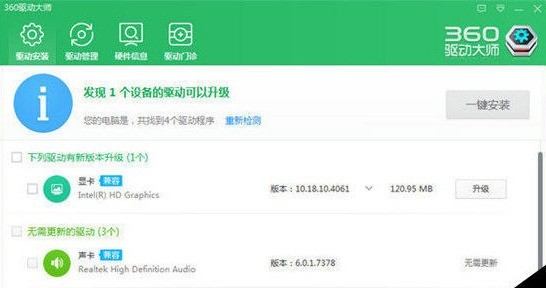
2,然后我们点击右上角的倒三角选择【设置】选项,进入到设置界面,如下图所示:
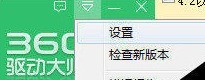
3,用户可以在设置这里选择驱动备份的默认存放路径,如下图所示:
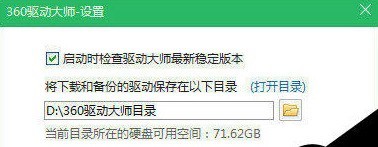
4,接着我们点击主界面上面的驱动管理面板,并进入到【驱动备份】界面,然后勾选想要备份的驱动程序,点击后面的备份键等待备份成功就OK了,如下图所示:
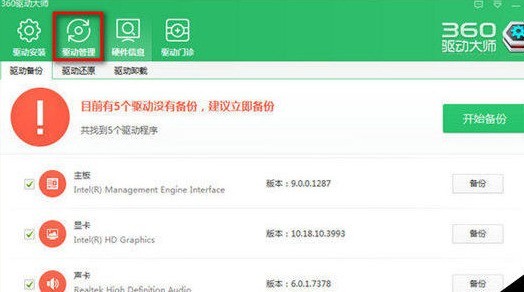
5,需要大家注意到主界面上面有个驱动恢复的项,这里就是恢复备份过的驱动功能界面了,勾选想要恢复的备份驱动,点击还原即可,如下图所示:
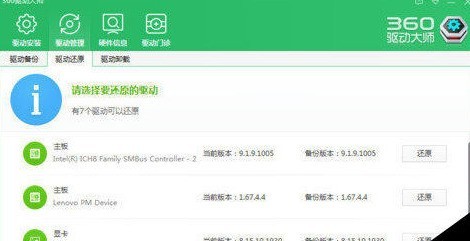
文明上网,理性发言,共同做网络文明传播者